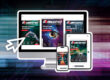Artykuł pochodzi z wydania: Styczeń 2023
Komfort pracy na komputerze przekłada się na większą produktywność. Wielu użytkowników i administratorów nie robi jednak nic lub robi niewiele, aby podnieść wydajność pracy, zniwelować stres i irytację podczas użytkowania systemów operacyjnych i aplikacji.
Poprawa jakości pracy – niezależnie, czy mamy do czynienia ze stacjonarną stacją roboczą, czy laptopem – nie jest trudna, jednak wymaga nieco zaangażowania oraz systematyczności. Wiele czynności można też zautomatyzować, a optymalizacja często może przynieść zaskakującą poprawę w działaniu nie tylko samej maszyny, ale także obsługiwanego oprogramowania i systemu. Ta kwestia dotyczy też połączenia z siecią i internetem, szczególnie gdy korzystają z niego większe grupy robocze. Przyczyny wolnego lub niepoprawnego działania komputera mogą leżeć zarówno po stronie programowej, jak i sprzętowej lub obu jednocześnie. W drugim przypadku może to być przestrzały procesor, mało wydajna pamięć masowa (dysk HDD), zbyt mała ilość RAM-u czy nawet nieodpowiednia konserwacja maszyny, co może doprowadzać do przegrzewania się podzespołów. W tych sytuacjach konieczne będą modernizacja lub czyszczenie.
W kwestii programowej najczęściej winę za powolne działanie komputera ponoszą sami użytkownicy, którzy nie dbają odpowiednio o stan systemu operacyjnego i nie tylko. Choć najnowsze wersje Windowsa (10 i 11) dobrze radzą sobie z optymalizacją działania i nawet po wielu miesiącach pracy zachowują wysoką sprawność, to nie są w stanie przeciwdziałać wszystkim zachowaniom i zaniedbaniom ze strony pracowników i administratorów. Przykładów na to jest wiele. Po pierwsze – brak porządku na dysku twardym. Przechowujemy stare zbiory, np. dokumenty i ich duplikaty, nie usuwamy aplikacji, które od dawna nie są używane, co więcej – niektóre z nich są uruchamiane wraz z systemem i cały czas rezydują w pamięci. Instalujemy wiele programów, których przeznaczenie jest identyczne lub podobne, np. przeglądarki internetowe, odtwarzacze plików czy czytniki i konwertery dokumentów. Naszą pracę dodatkowo spowalnia bałagan na pulpicie. Choć wydaje nam się, że dzięki skrótom w tym miejscu wszystko mamy pod ręką, to znalezienie odpowiedniego zbioru lub odnośnika w gąszczu małych ikon zabiera sporo czasu. Pulpit ma też ograniczone miejsce, a gdy ono się skończy, ikony nie są już na nim widoczne i konieczne staje się zaglądanie do odpowiedniego folderu. Uporządkowanie pulpitu może zostać zakłócone np. po zmianie rozdzielczości czy zainstalowaniu nowego sterownika grafiki. Ikony mogą zostać wymieszane. Grzechem administratorów jest też nieinstalowanie aktualizacji lub nadmierne zwlekanie z nimi. Wolą dmuchać na zimne, bo nowa wersja może zawierać błędy, więc starszej lepiej nie ruszać. Zawsze można jednak wstrzymać się tylko na kilka dni bądź przetestować łatki i nowe wersje sterowników w środowisku wirtualnym lub skorzystać z funkcji przywracania systemu oraz możliwości usuwania aktualizacji.
Duży dysk, większy „śmietnik”
Dziś w komputerach mamy zainstalowane dyski najczęściej o pojemności co najmniej 500 GB. To sporo, szczególnie jak na maszynę przeznaczoną do pracy biurowej. Powoduje to, że nie dbamy o oszczędzanie miejsca na takim nośniku. Nie chodzi tu tylko o wspomniane duplikaty i stare pliki czy zbędne aplikacje, ale również o tzw. pliki-śmieci, których nie widzimy, a są one cały czas generowane przez pracujący system i programy, np. przeglądarki internetowe. Ich sumaryczna objętość może być porażająca. Nie kasujemy też z katalogu systemowego zbiorów pobieranych z internetu. Często zalega tam wiele gigabajtów instalatorów, plików wideo, zdjęć, dokumentów, których użyliśmy raz lub zamiast je przenieść skopiowaliśmy w inne, bardziej wygodne dla nas miejsce na dysku.
No tak, tylko po co robić cokolwiek, skoro mamy olbrzymi dysk i tyle miejsca na dane. Szkoda czasu. Jednym z istotnych powodów, dla których warto utrzymywać ład, jest fakt, że wiele nośników SSD po zapełnieniu pewnej przestrzeni (najczęściej ok. 80%) potrafi znacząco zmniejszyć swoją wydajność. Jej spadki będą widoczne gołym okiem. Dzieje się tak dlatego, że przy mocno zapełnionym dysku zaczyna brakować całych, wolnych bloków, a tylko w takich możliwy jest zapis nowych informacji w pamięciach NAND flash. Kontroler wykonuje wiele dodatkowych zadań, przenosząc dane z częściowo wypełnionych bloków, musi je oczyścić i dopiero zapisać. Nie wpływa to też korzystnie na trwałość napędu, bo zwiększa liczbę cykli, która w SSD jest ograniczona. Wracając do bałaganu, to wielu użytkowników zupełnie nie dba o zachowanie reżimu w zakresie struktury przechowywanych plików i folderów na swoim komputerze, tworząc bez namysłu hurtowe ilości katalogów bez ładu i składu. Warto np. mieć specjalne miejsce (skrót na pulpicie) służące do przechowywania pobranych plików oraz dodatkowy katalog roboczy ze zbiorami tymczasowymi (zdjęcia, dokumenty pochodzące z poczty elektronicznej itp.). Wystarczy raz na jakiś czas, np. co tydzień, przejrzeć je i te potrzebne zarchiwizować w innym miejscu, a resztę usunąć. Najczęściej używane aplikacje najlepiej mieć przypięte do paska zadań, zamiast przechowywać je na pulpicie. Znacznie szybciej je odnajdziemy i uruchomimy. Warto również wspomnieć o stosowanych nazwach plików. Często brzmią one tak: „NowyDokument2”, „faktura7″, czy losowe „dswqed”. Gdy pilnie potrzebujemy znaleźć konkretny zbiór, a tego typu nazwy plików w tym nie pomagają, często prowadzi to do irytacji. Lepiej zastosować prosty, ale jednoznaczny opis, jak np. „Prezentacja12.01.2022” albo „Projekt-Pilne”. Ważne, aby nazwa pliku jak i jego umiejscowienie w odpowiednim folderze pozwalały na szybkie jego odszukanie, także z wykorzystaniem wyszukiwarki. Wpisując słowo-klucz, np. „Pilne” lub „Raport”, od razu znajdziemy zbiory z tej kategorii, niezależnie, czego dotyczą.
[…]
Marcin Lisiecki
Autor jest niezależnym dziennikarzem publikującym w magazynach komputerowych. Ma zawodowe doświadczenie w testowaniu sprzętu i oprogramowania komputerowego.